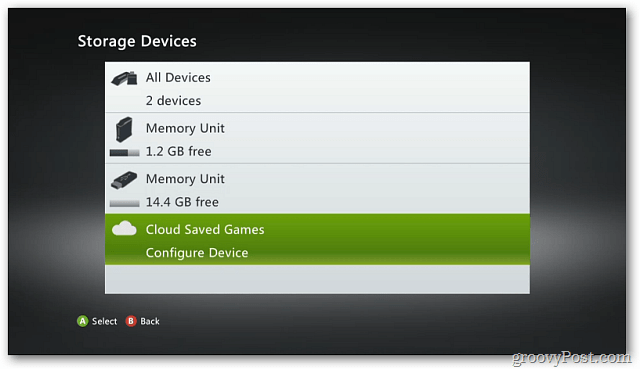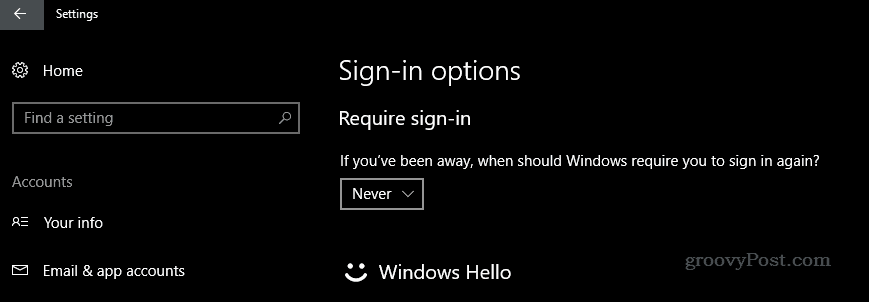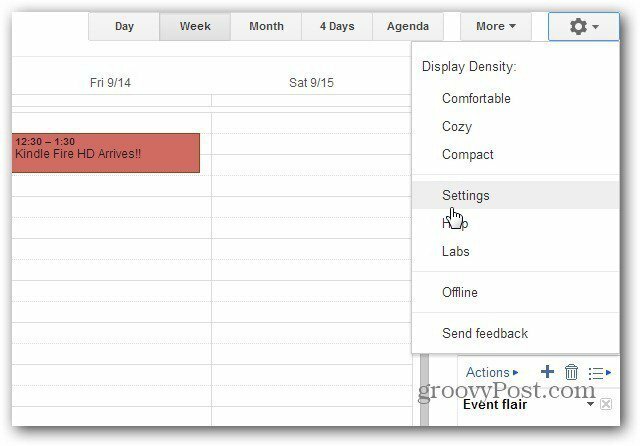כיצד לשדר מצגת PowerPoint באופן מקוון
מיקרוסופט אופיס פאוור פויינט משרד 365 / / March 19, 2020
עודכן לאחרונה ב

כאן אנו מסתכלים כיצד לשדר מצגת מ- PowerPoint 2016 לשולחן העבודה באופן מקוון לעמיתים המרוחקים שלך.
היכולת לשדר מצגות PowerPoint באופן מקוון התחיל עם Office 2010 והתהליך השתפר והפך להרבה יותר קל ב- Office 2016. תכונה זו מספקת פיתרון פשוט לזריקת סמינר אינטרנט מהיר או שיחת ועידה מהירה. זה גם לא דורש התקנה או רישום למשתתפים. למעשה, האנשים שצופים במצגת שלך אפילו לא צריכים PowerPoint המותקן במחשב שלהם - אלא רק דפדפן.
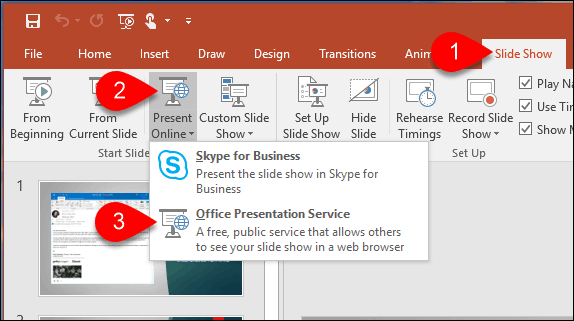
כאן אנו מסתכלים כיצד לשדר מצגת באופן מקוון מ- PowerPoint 2016 לצופים מרוחקים.
שדר מצגת PowerPoint 2016
ראשית, פתח את קובץ ה- PowerPoint שברצונך לשדר באופן מקוון לעמיתים שלך ומתוך הרצועת הכלים בחר בכרטיסייה הצגת שקופיות. ואז, מקטע התחל הצגת שקופיות לחץ הווה מקוון ומתפריט נפתח בחר שירות מצגות משרדי. ראוי גם לציין שאם אתה מנהל גרסת Pro או Business של Office 365, אתה אמור לראות את זה סקייפ לעסקים כאופציה. אתה יכול לשדר את המצגת לעמיתים גם בפלטפורמה זו.
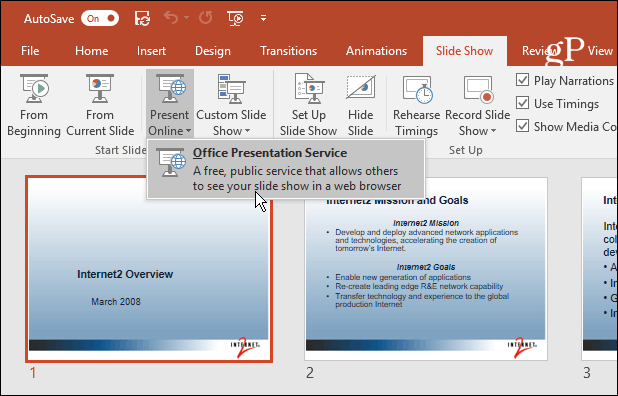
בשלב הבא תופיע הודעה המבקשת ממך להתחבר לשירות מצגת Office. ניתן גם לסמן את התיבה כדי לאפשר לצופים מרוחקים להוריד את המצגת אם תרצו. זה יאפשר לאנשים בצד השני לחזור למצגת בהתאם לצורך.
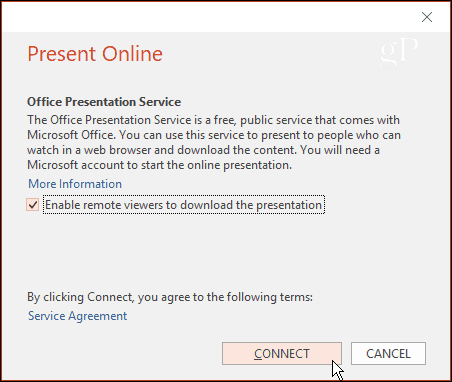
המתן בזמן שהמצגת המקוונת מוכנה והמערכת שלך מחוברת לשירות מצגות Office. משך הזמן הנדרש משתנה בהתאם לגודל המצגת ומהירות החיבור.
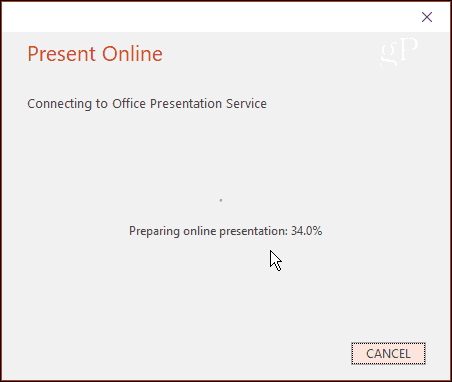
ברגע שהכל מוכן ומחובר אתה מקבל קישור למיקום המצגת. לאחר מכן תוכל לשלוח את הקישור באמצעות דוא"ל, מסר מיידי, או להעתיק ולהדביק אותו במדיה החברתית.
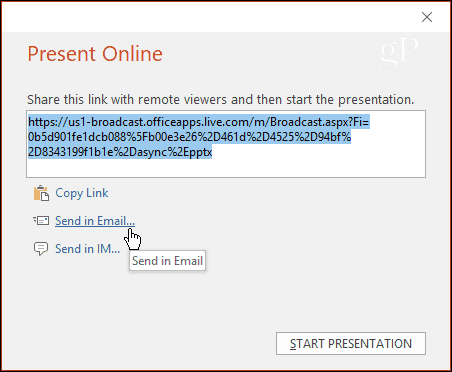
ברגע ששלחת את הקישור לצופים המרוחקים כל מה שהם צריכים לעשות זה ללחוץ על הקישור והם יהיו תוכל להציג את המצגת שלך ולעקוב אחריהם מדפדפן ברירת המחדל שלהם בזמן שאתה עובר שקופיות.
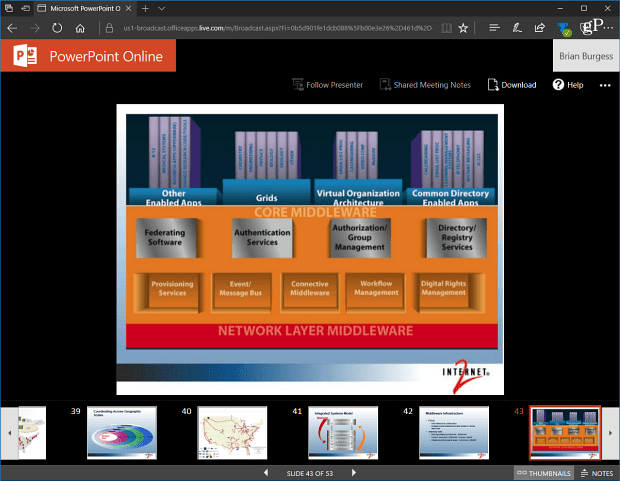
כפרזנטור, יש לך כלים שיעזרו למקד את הצופה בנתונים שהשקופיות שלך מספקות כמו מצביע לייזר, אפשרויות עט (עם משטח של מיקרוסופט או מחשב נייד אחר עם מסך מגע) היכולת להתקרב, לשנות הגדרות תצוגה, להדגיש אזורים ספציפיים בשקופיות ועוד.
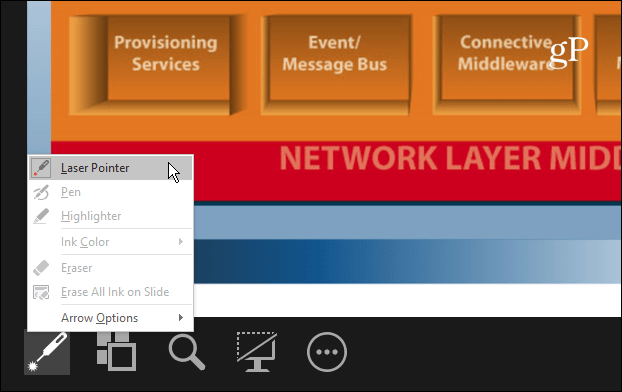
האם אתה משתמש ב- PowerPoint לישיבות מרוחקות ומשדר את המצגות שלך באופן מקוון? או שאתה מעדיף שירותי צד ג 'כגון Webex, GoToMeeting או הצטרף אלי. השאירו תגובה למטה ויידעו אותנו.